Man kan säga att FaceApp är en applikation för fototagning och redigering som används av många idag. På senare tid har det skapat många heta fenomen på sociala nätverk som: att ändra ditt ansikte från ung till gammal, eller senast, ändra ditt ansikte från kvinna till man och vice versa eller nyligen. speciellt med trenden att lägga till en dubbelhaka till ansiktet.
FaceApp brukade bara vara ett ganska obskyrt foto- och fotoredigeringsprogram, men under de senaste dagarna har denna applikation använts i stor utsträckning av ungdomar och även förändrat en rad kända personers ansikten, skapat en trend. ganska intressant spara. Du tar inte bara bilder av stjärnor, utan du kan också vara nyfiken på framtida bilder - gamla människor eller transpersoner och att lägga till en dubbelhaka i ditt eget ansikte kommer att se ut så på ett ögonblick, detta kommer att göra att alla inte kan sluta skratta på grund av hans förvandling. Därefter kommer vi att vägleda alla att ändra sitt ansikte med FaceApp-applikationen, se den.
Instruktioner för att byta ansikten med FaceApp-applikationen
Instruktioner för att lägga till en dubbelhaka i ansiktet med FaceApp
Steg 1: Klicka först på Kändisar för att lägga till en dubbelhaka i ansiktet på kända personer och dina idoler. Annars kan du också ta bilder från din telefon eller ta bilder direkt.
Steg 2: Skriv namnet på kändisen vars foto du vill redigera.
Steg 3: Välj valfri bild av karaktären.


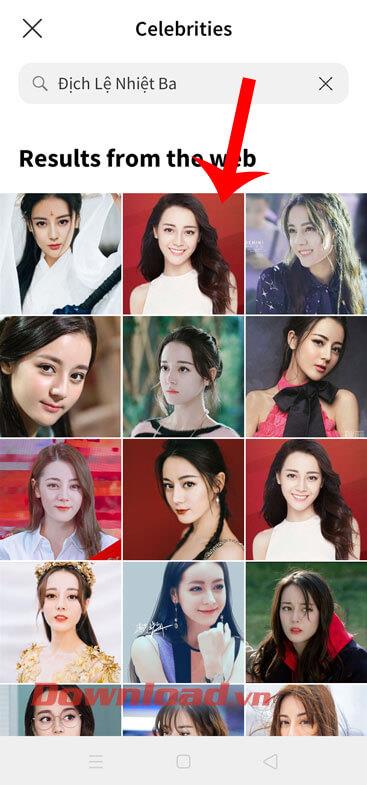
Steg 4: Klicka sedan på knappen Använd för att använda den här bilden.
Steg 5: I avsnittet för fotoredigering av programmet flyttar du verktygsfältet Editor till vänster lite och klickar sedan på Vikt .
Steg 6: För att lägga till en dubbelhaka i ansiktet, tryck på Större .


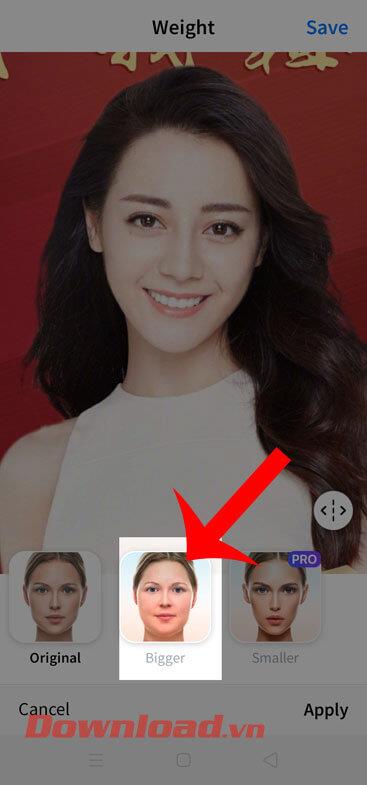
Steg 7: Vänta ett ögonblick så att systemet kan analysera och konvertera ansiktet på bilden.
Steg 8: Efter att ha konverterat ansiktet med en dubbelhaka, tryck på Spara- knappen i det övre högra hörnet av skärmen för att spara skenbilden på din telefon.
Steg 9: Slutligen, när vi framgångsrikt har sparat bilden på vår enhet, kan vi dela detta meme på Facebook, Instagram eller skicka det till vänner med Facebook Messenger.

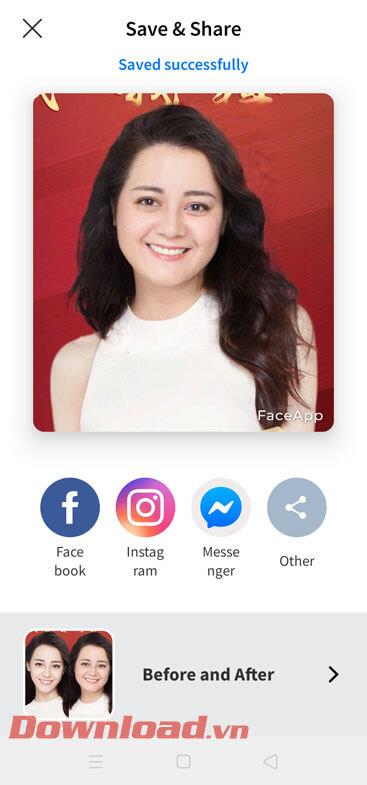
Instruktioner för att skapa transpersoners bilder med FaceApp
Steg 1: Öppna först FaceApp-appen på din telefon.
Om din telefon inte har denna applikation installerad, klicka på nedladdningsknappen ovan för att ladda ner FaceApp till din enhet.
Steg 2: I programmets huvudgränssnitt finns enhetens fotobibliotek. Här kan du välja ett foto att redigera genom att ta ett foto eller ta det från ett fotoalbum.
Om du tar ett foto, gå till avsnittet Kamera och börja ta bilder, och klicka på knappen Foton för att få ett foto från biblioteket. I den här artikeln kommer vi att ta bilder från telefonens fotoalbum.
Steg 3: När du har valt bilden klickar du på avsnittet Kön för att ändra ditt ansikte till ett annat kön.

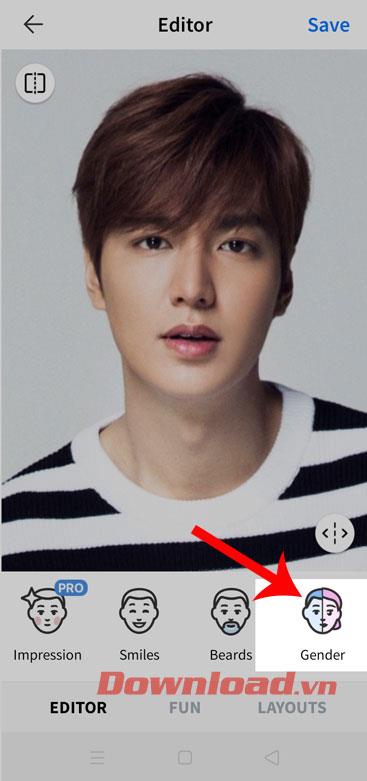
Steg 4: Välj det ansiktsformat du vill konvertera.
Steg 5: Vid det här laget har ansiktet på bilden du valt förvandlats till ett annat kön. Klicka på knappen Använd i det nedre högra hörnet av skärmen för att godkänna konverteringen.

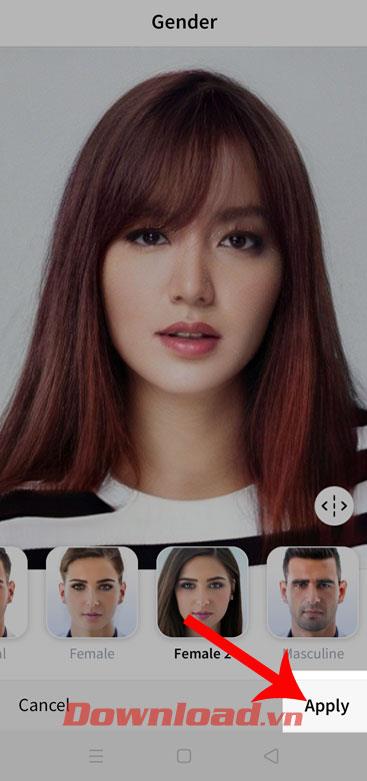
Steg 6: Tryck på knappen Spara högst upp på skärmen för att spara fotot på din telefon.
Steg 7: Slutligen kan du skicka ditt förvandlade foto till dina vänner.

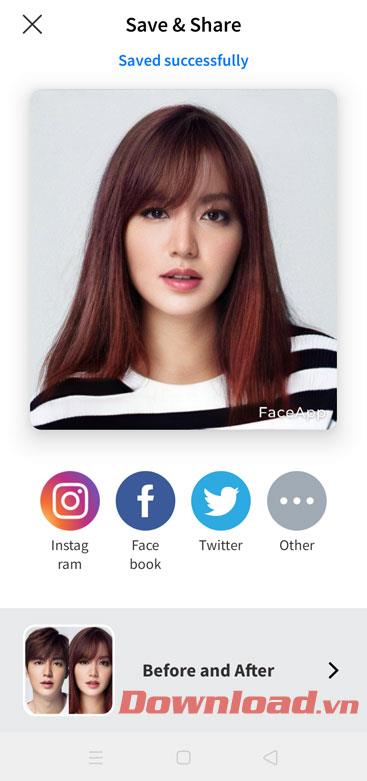
Nedan är några bilder som har förvandlats tack vare FaceApp-applikationen.


Instruktioner för att förvandla unga bilder till gamla med hjälp av FaceApp-appen
Steg 1:
Ladda ner och installera FaceApp-appen enligt nedladdningslänken ovan eller besök App Store eller Google Play för att söka efter nyckelordet FaceApp för att installera direkt.
Steg 2:
Efter installationen godkänner du begäran om att få tillgång till fotobutiken på enheten.
I huvudgränssnittet för FaceApp-applikationen kommer du att se grundläggande funktioner som att hämta bilder från samlingar, Facebook eller kändisar.
Bilderna i galleriet kommer att visas på huvudskärmen eller klicka på kameraikonen för att ta ett nytt foto direkt i programmet. Om du vill redigera en kändis foto från ung till gammal, klicka på Kändisar .
Steg 3:
Kändisarnas gränssnitt visas, här kommer du att se en lista med namn på många kända musikgrupper och personligheter i världen eller ange namnet i söksektionen för att snabbt hitta namnet på personen du vill fotografera.
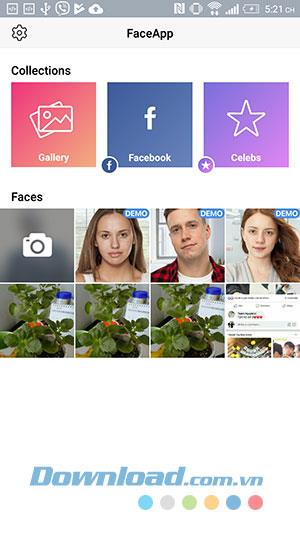
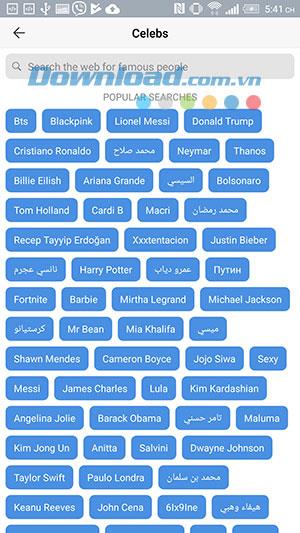

Steg 4:
Efter att ha valt, kommer vi att föras till redigeringsfönstret . Välj här åldersfunktionen . Vi kommer att tillämpa olika effekter inklusive Old, Young 2, Young.
För att ändra fotot från ungt till gammalt, välj Old- effekten , så laddar fotot in data och producerar en äldre bild än det aktuella fotot. Klicka på Verkställ för att bekräfta ändringen.
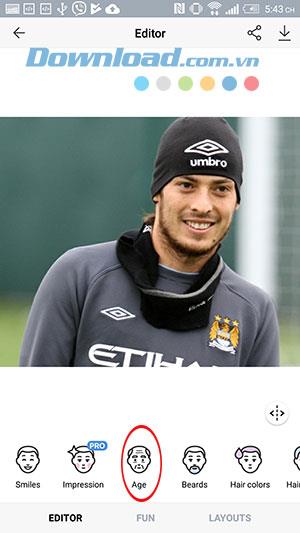
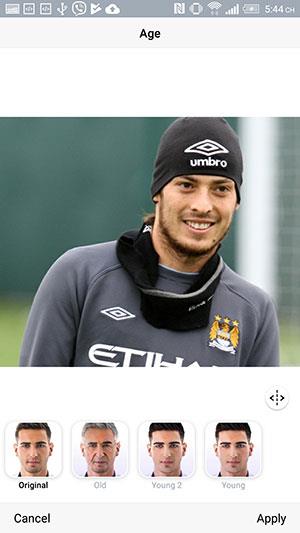
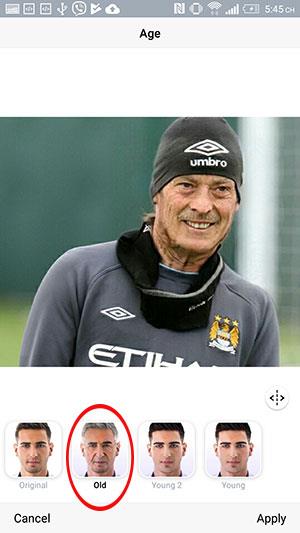
Steg 5:
Därefter kommer vi att ladda ner den bilden till vår enhet eller dela den på sociala nätverk Facebook, Instagram, Twitter, etc.

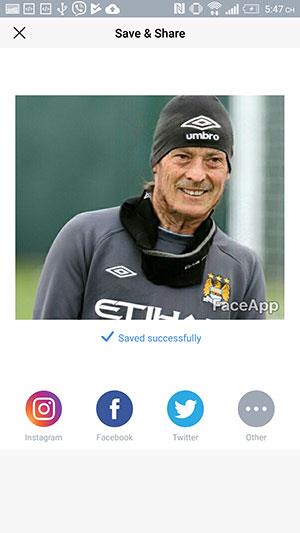
Videohandledning om att konvertera ett ungt ansikte till ett gammalt med FaceApp
Ovan är tre extremt intressanta sätt att konvertera ansikten med FaceApp, förhoppningsvis efter att ha läst den här artikeln kan alla enkelt och snabbt förvandla sitt ansikte till ett helt annat utseende. .
Du kanske är intresserad av:



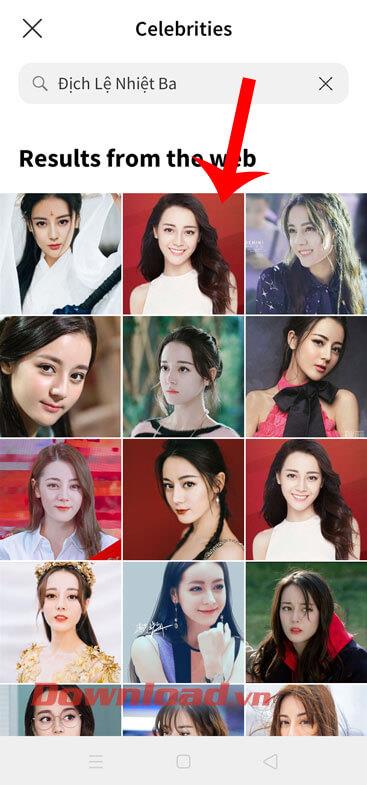


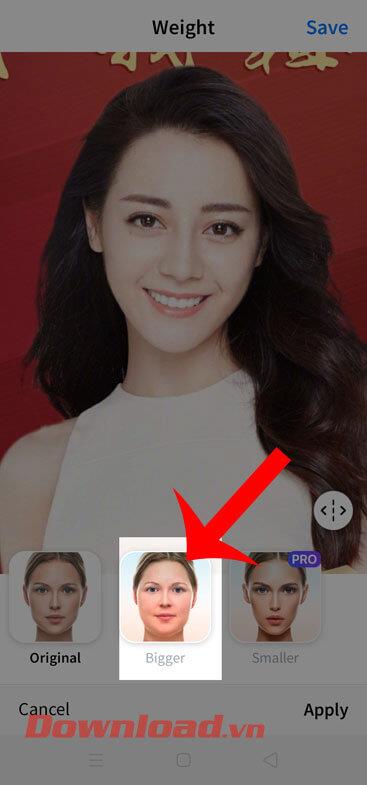

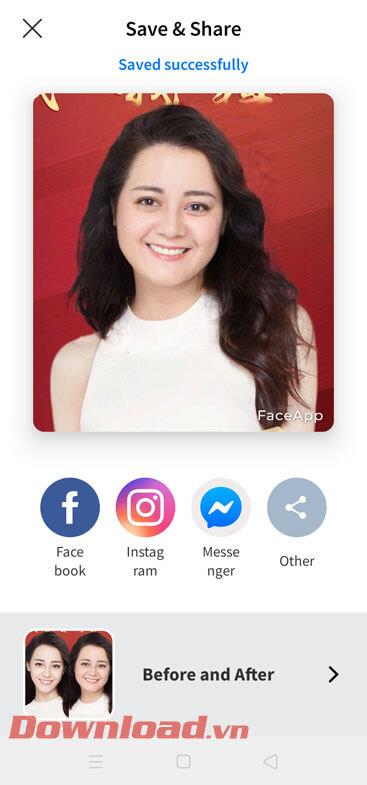

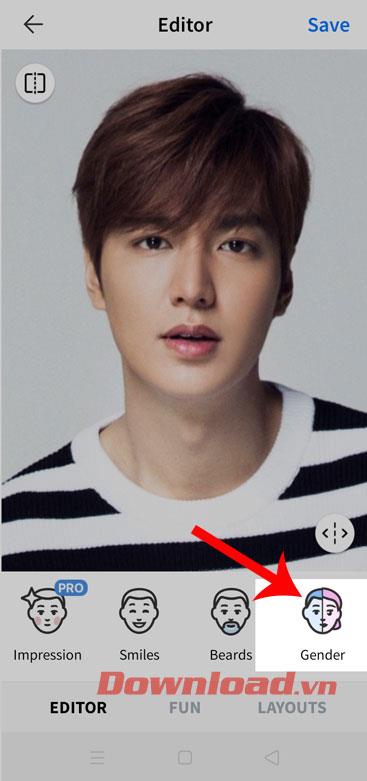

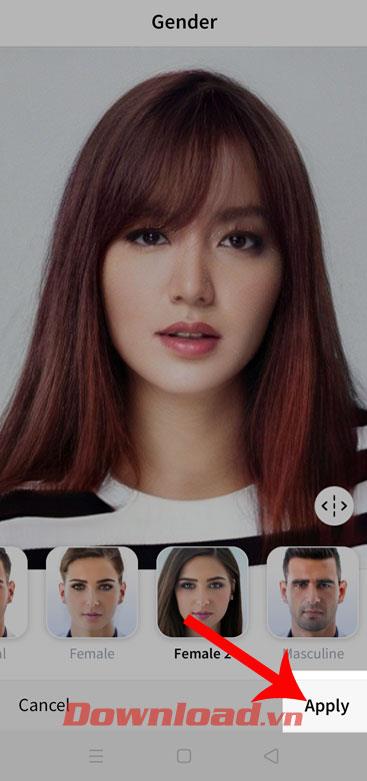

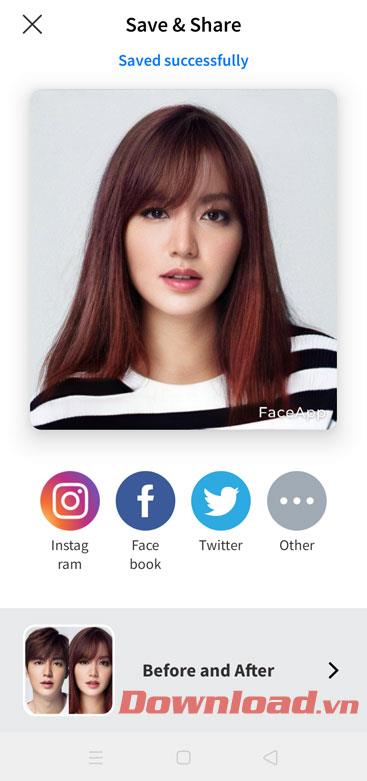


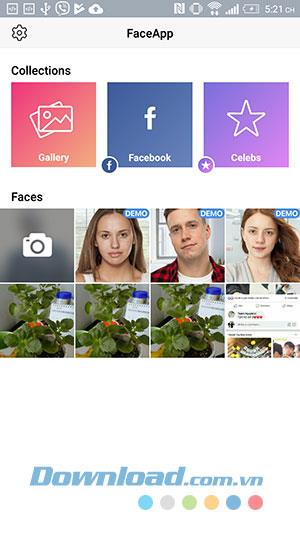
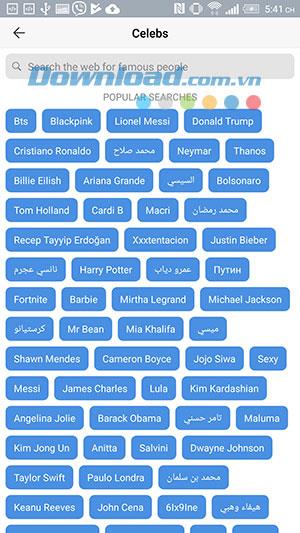

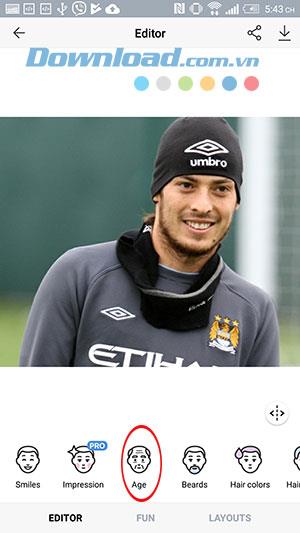
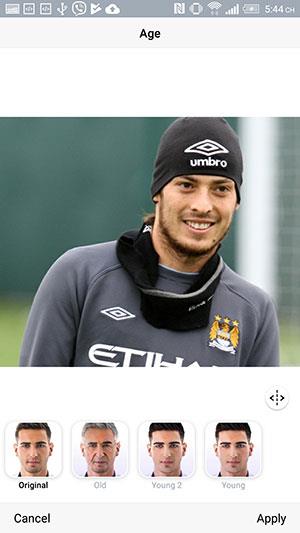
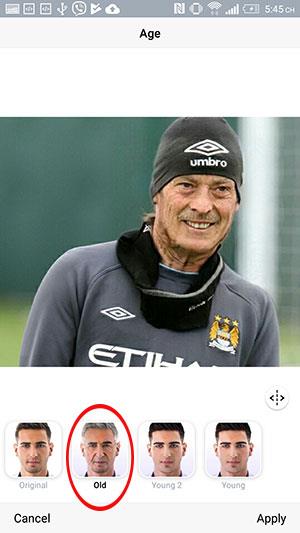

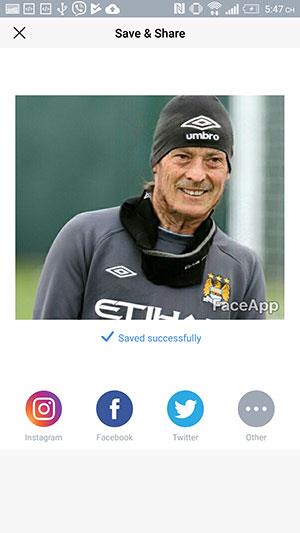



![[100% löst] Hur åtgärdar jag meddelandet Fel vid utskrift i Windows 10? [100% löst] Hur åtgärdar jag meddelandet Fel vid utskrift i Windows 10?](https://img2.luckytemplates.com/resources1/images2/image-9322-0408150406327.png)




![FIXAT: Skrivare i feltillstånd [HP, Canon, Epson, Zebra & Brother] FIXAT: Skrivare i feltillstånd [HP, Canon, Epson, Zebra & Brother]](https://img2.luckytemplates.com/resources1/images2/image-1874-0408150757336.png)